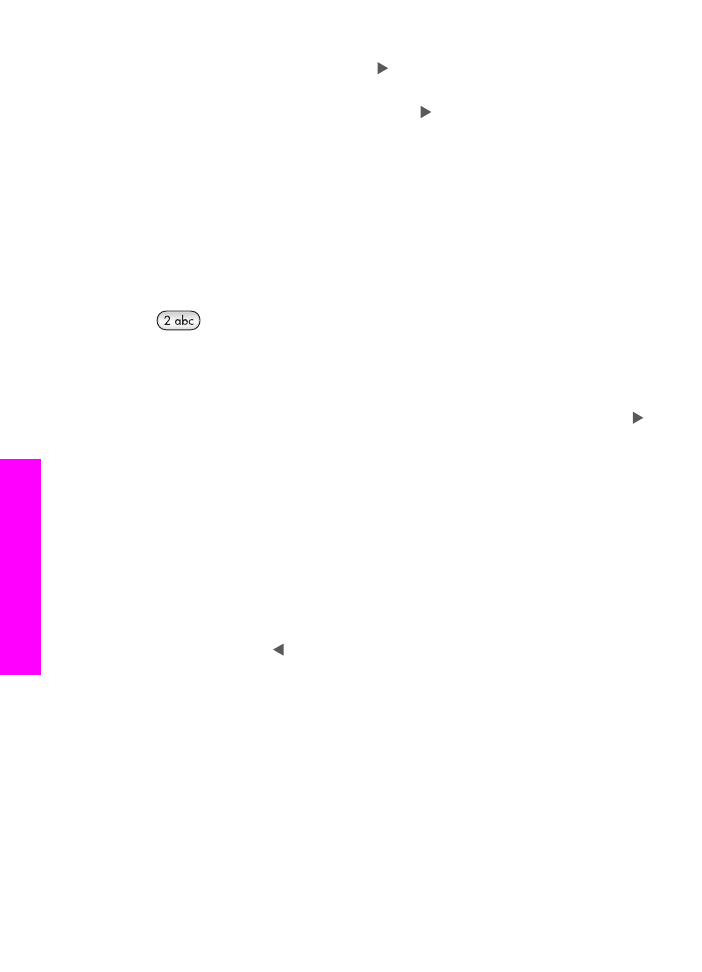
Kontrol panelindeki tuş takımını kullanarak metin girme
Ayrıca, kontrol panelindeki tuş takımını kullanarak metin ve simge de girebilirsiniz.
Seçimleriniz, renkli grafik ekrandaki görsel klavyede görünür.
●
Bir adın harflerine karşılık gelen tuş takımı numaralarına basın. Örneğin,
aşağıdaki düğmede gösterildiği üzere, a, b ve c harfleri 2 sayısına karşılık gelir.
●
Bir düğme ile girilebilen karakterleri görebilmek için o düğmeye üst üste basın.
Not
Seçtiğiniz ülkeye/bölgeye bağlı olarak ek karakterler kullanılabilir.
●
Doğru harf belirdiğinde, imlecin otomatik olarak sağa ilerlemesini bekleyin veya
düğmesine basın. Sözcüğün bir sonraki harfine karşılık gelen numaraya basın.
Doğru harf görünene kadar düğmeye birkaç kez basın. Sözcüğün ilk harfi
otomatik olarak büyük harfe ayarlanır.
●
Boşluk bırakmak için
Boşluk (#
) düğmesine basın.
●
Üç saniyelik duraklatma girmek için
Yeniden Ara/Duraklat
düğmesine basın.
Sayı diziliminde bir tire görünür.
●
@ gibi bir simge girmek için
Simgeler (*)
düğmesine birkaç kez basarak,
simgelerin yer aldığı şu listede ilerleyebilirsiniz: yıldız (
*
), tire (
-
), ve sembolü (
&
),
nokta (
.
), kesme (
/
), parantez (
( )
, tırnak (
'
), eşittir (
=
), kare sembolü (
#
), e-posta
sembolü (
@
), alt çizgi (
_
), artı (
+
), ünlem (
!
), noktalı virgül (
;
), soru işareti (
?
),
virgül (
,
), iki nokta (
:
), yüzde (
%
), ve yaklaşık sembolü (
~
).
●
Hata yaparsanız, görsel klavyede
Temizle
düğmesini seçmek için bir ok
düğmesine basın ve ardından
OK
düğmesine basın. Görsel klavyede değilseniz,
kontrol panelindeki
düğmesine basın.
●
Metin, sayı veya simgeleri girmeyi tamamladığınızda, görsel klavyede
Bitti
'yi
seçmek için bir ok düğmesine basın ve sonra
OK
düğmesine basın.